Hinweis: Verwechseln Sie nicht „Plug-Ins" mit „Erweiterungen". Im Gegensatz zu Erweiterungen erweitern Plug-Ins nicht die Funktionen von Safari. Sie haben lediglich das Ziel Drittanbieter-Inhalte darzustellen. Beide Funktionen sind daher unabhängig voneinander.
So deaktivieren Sie alle Plug-Ins in Safari am Mac
Beim Deaktvieren von Plug-Ins in Safari gibt es zwei Ansätze. Sie können entweder alle oder einzelne Plug-Ins abschalten. Als erstes möchten wir Ihnen die harte Variante zeigen, in der Sie sämtliche Zusätze deaktivieren.
Öffnen Sie dazu zunächst die Safari-App am Mac und klicken Sie in der Menüleiste am oberen Bildschirmrand auf „Safari". Wählen Sie nun die Option „Einstellungen" aus. Anschließend navigieren Sie in den Reiter „Sicherheit" und entfernen dort den Haken vor „Plug-Ins erlauben". Um auf Nummer Sicher zu gehen, sollten Sie jetzt den Browser schließen und dann neu starten, bevor Sie ihn weiter benutzen.
So deaktivieren einzelne Plug-Ins in Safari am Mac
Wenn Sie nicht gleich alle Plug-Ins abschalten wollen, dann lässt sich das auch gezielt managen. Öffnen Sie dazu wieder Apples Webbrowser und klicken in der Menüleiste auf „Safari" → „Einstellungen". Wählen Sie wieder den Reiter „Sicherheit" aus und klicken dieses Mal jedoch auf „Plug-In-Einstellungen". Hier werden Ihnen sämtliche installierte Plug-Ins aufgelistet. Entfernen Sie den Haken vor dem Zusatz, den Sie nicht mehr verwenden möchten.
Tipp: Sie können mit einem Klick auf einen Plug-In auch festlegen, auf welchen Webseiten er ausgeführt werden darf und auf welchen nicht.
Viele weitere Tricks rund um iPhone, iPad und Mac finden Sie in der grundlegend überarbeiteten und laufend aktualisierten Version unserer Pocket Academy, die kostenlos im App Store zum Download bereitsteht.
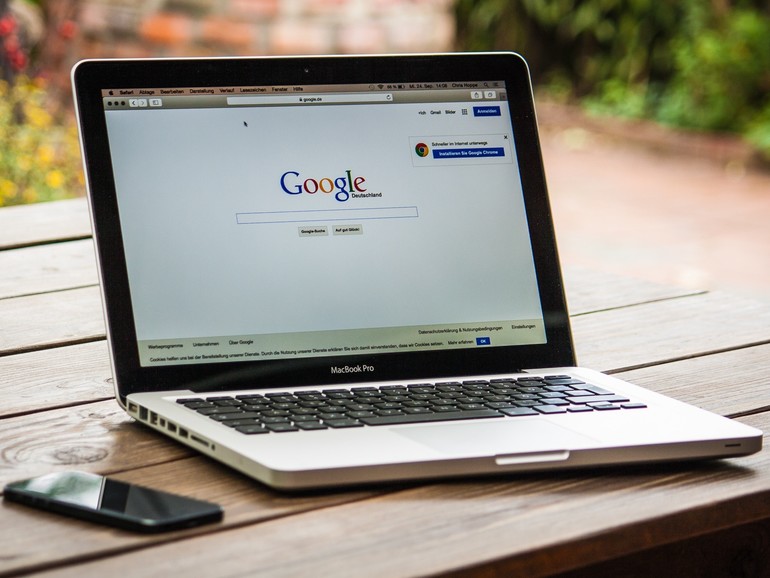
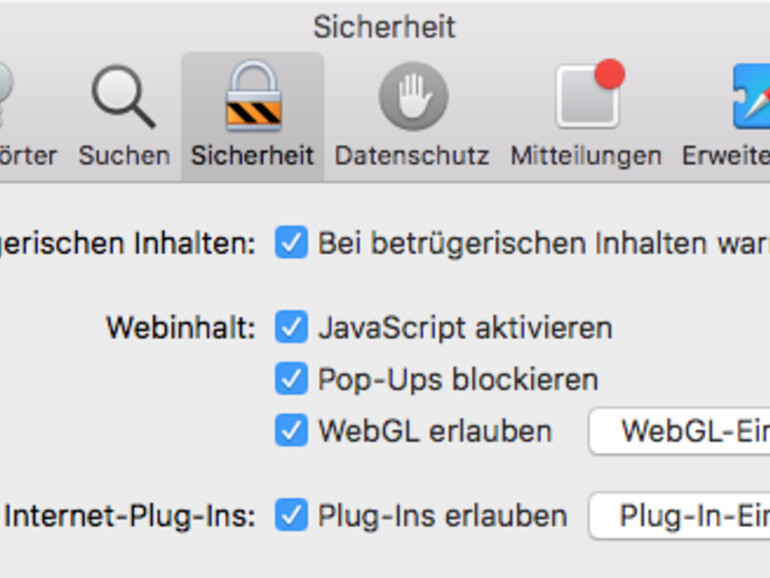


Diskutiere mit!
Hier kannst du den Artikel "Safari am Mac: So deaktivieren Sie alle Plug-Ins in Apples Browser" kommentieren. Melde dich einfach mit deinem maclife.de-Account an oder fülle die unten stehenden Felder aus.
Die Kommentare für diesen Artikel sind geschlossen.